5 beste gratis WAV til FLAC -omformere Windows og Mac -datamaskiner
WAV -filer er hovedformatet som brukes på Windows -datamaskiner for rå og ukomprimert lyd. Det regnes som et tapsfritt lydformat som kan beholde høy lydkvalitet. Det eneste er imidlertid at det er relativt stort lagringsplass. FLAC, derimot, komprimerer lydfiler uten å miste kvalitet mens den er i relativt mindre lagringsplass enn WAV -tapsfri fil.
Videre har FLAC fleksible metadata som tilbyr støtte til ID3 -koder, omslagsbilder av album, cue -ark og mange flere. Når du tar disse i betraktning, vil du kanskje konvertere WAV til FLAC. Så her vil vi liste opp beste WAV til FLAC -omformere som vil være i stand til å få denne konverteringsoppgaven utført.
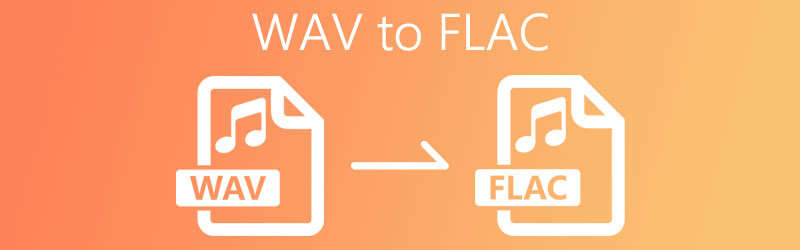

Del 1. Hvordan konvertere WAV til FLAC med programvare
1. Vidmore Video Converter
Først på listen over de beste metodene for å slå WAV -filene til FLAC er Vidmore Video Converter. Den leveres med en maskinvareakselerasjonsfunksjon for å oppnå rask konvertering ved hjelp av AMD -grafikk, Intel CPU og lignende. Uansett hvor lang eller stor størrelsen på lyden er, får du enkelt den konverterte filen på et øyeblikk. I tillegg kan du konvertere flere filer samtidig uten problemer og fortsatt få filene konvertert på veldig kort tid. Det er også noen tilknyttede funksjoner som du sikkert vil finne nyttige. Si at du vil redigere videoer, du kan bruke appens videoredigerer. Hvis du lurer på og spør hvordan du kan konvertere WAV til FLAC, er det trinnene du bør følge.
Trinn 1. Installer appen
Klikk først på Gratis nedlasting knappen nedenfor for å få installasjonsprogrammet for appen. Sørg for å velge riktig operativsystem som datamaskinen din kjører. Start opp programmet etterpå.
Trinn 2. Last opp en WAV -fil
Deretter laster du inn WAV -filen du vil konvertere. For å gjøre dette, klikk på I tillegg til ikonet i midten av grensesnittet, og velg WAV -filen. For enkelhets skyld kan du alternativt dra og dra filen til grensesnittet til appen.
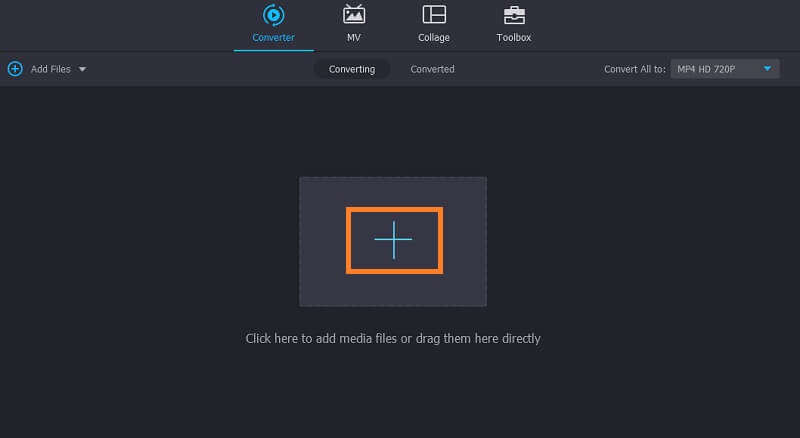
Trinn 3. Velg FLAC som utdataformat
Etter det åpner du Profil menyen og velg Lyd kategorien. Herfra vil du bli presentert med forskjellige lydfiler. Velg til venstre del FLAC format.
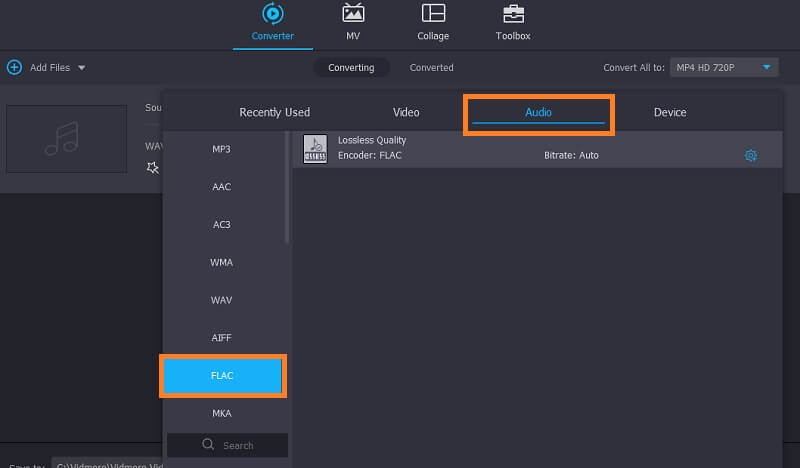
Trinn 4. Start konverteringsprosessen
For å starte konverteringsprosessen, trykk ganske enkelt på Konverter alle knapp. Når du er ferdig, bør du se den konverterte lyden i en mappe som dukker opp.
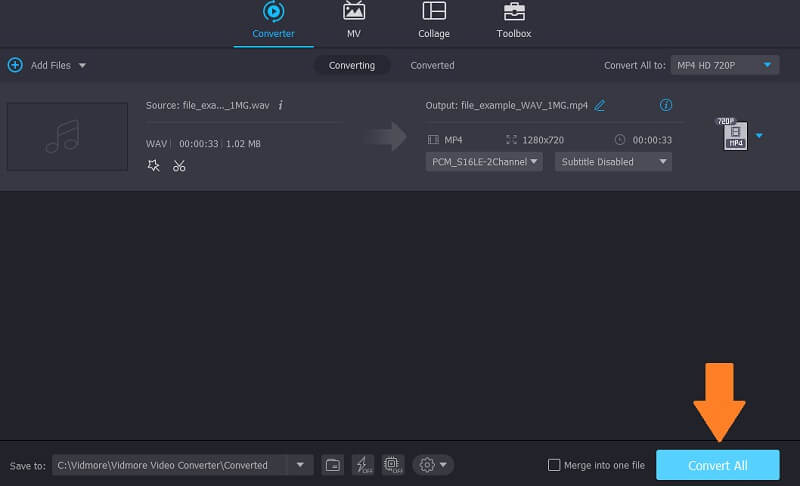
2. Freemake Audio Converter
En annen applikasjon du kan søke om dette konverteringsbehovet er Freemake Audio Converter. Den tilbyr støtte til vanlige lydfilformater som WAV, WMA, FLAC, M4R, M4A, OGG og så mye mer. Bortsett fra det kan du også endre kvaliteten på den konverterte filen som du vil. Dessverre er denne appen bare tilgjengelig i Windows -systemer. Likevel, la oss ta en titt på hvordan du kan konvertere WAV til FLAC ved hjelp av dette verktøyet.
Trinn 1. Last ned og installer Freemake Audio Converter på din stasjonære PC og start den.
Steg 2. Klikk på Lyd øverst til venstre for å laste opp WAV -filen.
Trinn 3. Klikk nå på til FLAC knappen nederst i menylinjen. Før konverteringen starter, kan du justere noe kvalitet i henhold til dine krav.
Trinn 4. Sett en filmappe der du vil lagre filen, og trykk på Konverter -knappen. Konverteringsprosessen bør starte etterpå.
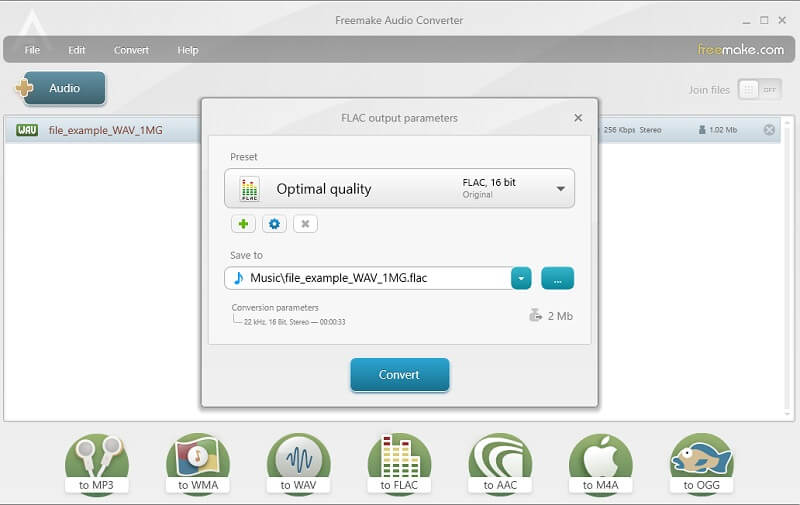
3. FFmpeg
En annen metode du kan bruke for denne konverteringsoppgaven er FFmpeg. Dette hjelper deg med å raskt konvertere mediefiler, inkludert lyd, slik at du enkelt kan konvertere WAV til FLAC. Bare vær oppmerksom på at dette ikke er din vanlige omformer, ettersom den bruker et kommandolinjeverktøy for å utføre operasjoner. Derfor foretrekker mange brukere å bruke det som en måte å konvertere WAV til FLAC på Linux. For å bruke FFmpeg til å konvertere WAV til FLAC, kan du se trinnene nedenfor.
Trinn 1. Få installasjonsprogrammet for appen. Installer programmet på datasystemet ditt etterpå.
Steg 2. Åpne nå Ledeteksten og kjør FFmpeg for å bekrefte om programmet er installert.
Trinn 3. Etter å ha bekreftet appen, navigerer du til mappen der WAV -filen din ligger ved hjelp av CMD. Skriv deretter inn denne kommandoen ffmpeg -i input.wav output.flac og traff Tast inn nøkkel. Du kan også bruke samme prosedyre for å konvertere WAV til FLAC i Ubuntu Linux.
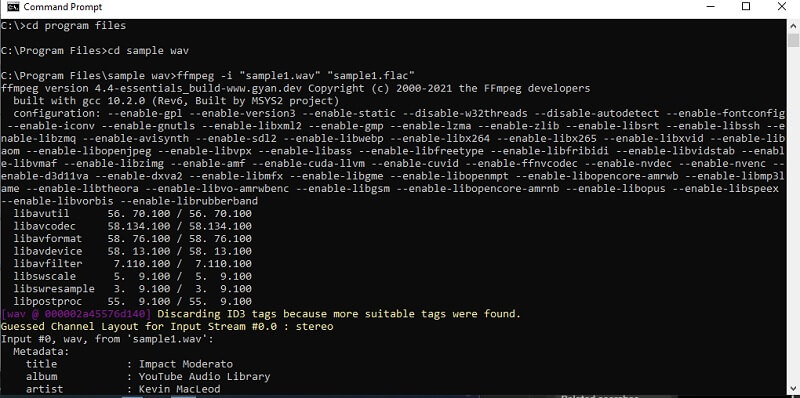
Del 2. Hvordan konvertere WAV til FLAC Online
Noen ganger vil du ikke installere et lydkonverteringsprogram. Som et resultat kan du velge online løsninger. Her vil vi diskutere noen programmer som lar deg konvertere fra nettstedet direkte.
1. Vidmore gratis videoomformer
En av de beste WAV til FLAC -omformerne på nettet er Vidmore gratis videoomformer. Denne elektroniske applikasjonen lar deg konvertere lyd/video til et av de ønskede formatene. Det som er fantastisk med dette verktøyet er at det lar deg konvertere to eller flere lydfiler etter hverandre. Du trenger heller ikke installere noe eller registrere deg før du kan bruke det. Forutsatt at du har en stabil internettforbindelse og en nettleser, er du i gang. For å utforske mer, vil trinnene nedenfor hjelpe deg med å navigere i verktøyet.
Trinn 1. Besøk nettstedet til appen og installer deretter startprogrammet på datasystemet ditt.
Steg 2. Klikk på for å laste inn en fil Legg til filer for å konvertere i hovedgrensesnittet, og den åpner filutforskeren. Velg målfilen fra mappen.
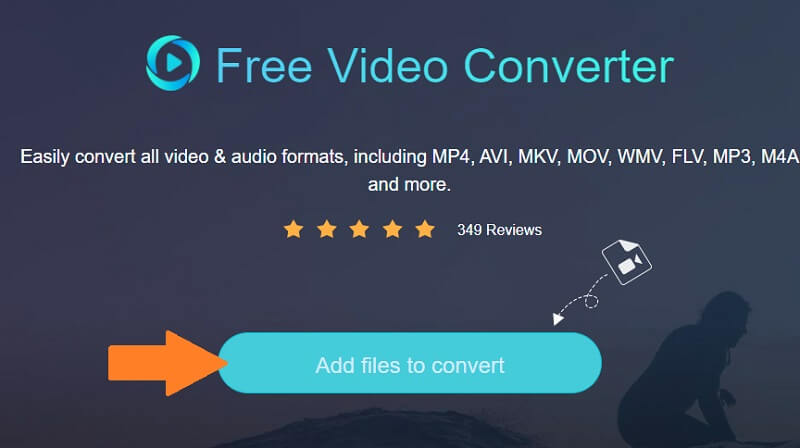
Trinn 3. Klikk på musikkikonet nederst til høyre og klikk på FLAC.
Trinn 4. Nå, slå på Konvertere -knappen for å velge en utdatamappe og starte konverteringsprosessen.
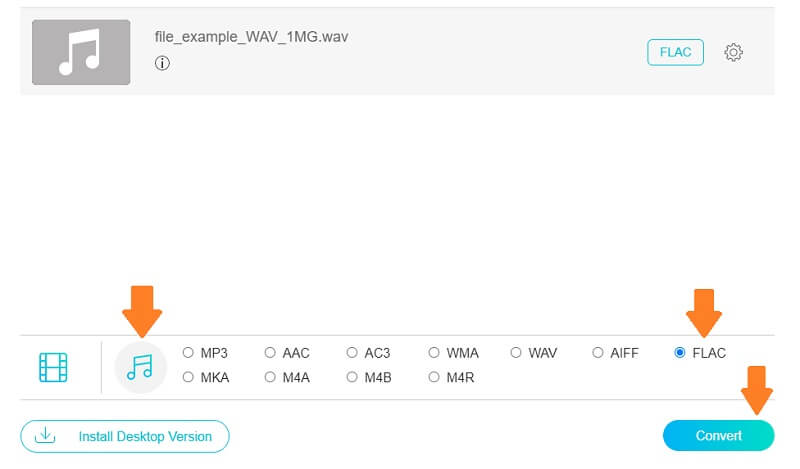
2. FileZigZag
Et annet program som ikke trenger installasjon er FileZigZag. Bortsett fra å konvertere mediefiler, fungerer dette også som en bildeomformer, arkiv, nettside, dokument og mye mer. Unødvendig å si, det er en fleksibel omformer som du kan bruke på nesten hvilken som helst fil eller dokument. For å bruke denne WAV til FLAC -omformeren online, bør guiden nedenfor hjelpe deg.
Trinn 1. Start FileZigZag ved å bruke hvilken som helst nettleser for å nå hovedsiden.
Steg 2. Derfra drar og slipper du WAV -filen du vil konvertere.
Trinn 3. Sett Målformat til FLAC og trykk deretter på Start konvertering -knappen.
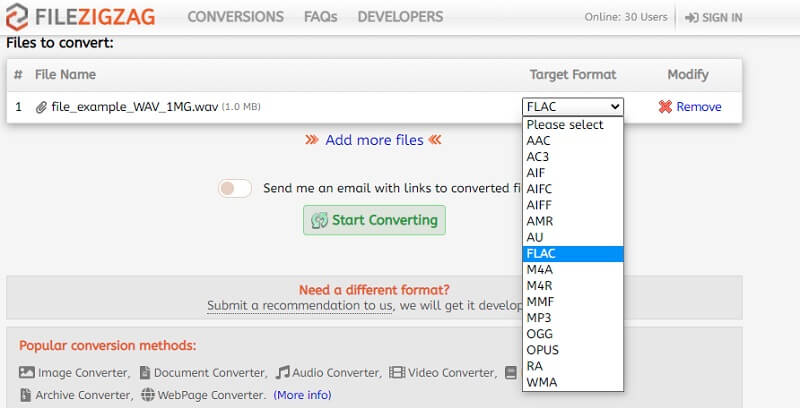
Del 3. Vanlige spørsmål om WAV til FLAC
Hvordan konvertere WAV til FLAC på EAC eller Exact Audio Copy?
EAC er et program som du må laste ned for å konvertere WAV til FLAC. Dette er perfekt for de som ønsker å rippe lyd fra CDer der kopier av lydfiler er i WAV. Da er det bare å sette en hake på FLAC for å få dette gjort.
Hvordan konvertere WAV til FLAC på Linux?
Du kan bruke FFmpeg til å hjelpe deg med å konvertere WAV -filen til FLAC på Linux. Men hvis du ikke er i tekstbaserte operasjoner, kan du bruke noen GUI-apper som Fre: ac.
Er online omformere trygge?
Det er ikke mye å bekymre deg for online -omformerne. Det vil bare være mistenkelig når det ber om dine personlige eller bankkontodetaljer.
Konklusjon
Nå kan du nyte WAV -filene dine i høyest mulig kvalitet, samtidig som du beholder et relativt lite lagringsplassbehov. Dette gjøres ved hjelp av WAV til FLAC -omformere nevnt ovenfor. Derfor, hvis du leter etter en, er det mange tilgjengelige programmer du kan bruke. Noen av de mest effektive valgene er presentert i dette innholdet.
WAV og FLAC
-
Konverter WAV
-
Konverter FLAC
-
Rediger FLAC


